Gmail, бесплатный почтовый сервис от интернет-гиганта Google, является наиболее мощным и предпочтительным почтовым сервисом. Команда Gmail в Google проделала фантастическую работу, регулярно обновляя Gmail для добавления новых функций и улучшения интерфейса.
Хотя многие блоги о технологиях сообщают, что Gmail вскоре переключит новый интерфейс, который радикально отличается от того, который есть сейчас, всегда найдутся обходные пути, чтобы получить желаемый вид. Как вы, вероятно, уже знаете, Gmail позволяет вам изменять фон (тему) по умолчанию и имеет множество опций для персонализации внешнего вида по умолчанию.

Пару недель назад мне просто стало интересно, можно ли изменить внешний вид Gmail по умолчанию, и я наткнулся на симпатичную тему, которая делает ваш Gmail похожим на Outlook.com, ну почти. Если вам нравится чистый интерфейс Outlook.com и вы хотите получить то же самое в своей Gmail, вы можете попробовать эту тему Outlook.com для Gmail.
Поскольку мы не можем применять сторонние темы непосредственно в Gmail, нам нужно установить бесплатное расширение, которое называется «Стильная». Стильное бесплатное расширение, доступное как для Firefox, так и для Chrome, для настройки интерфейса ваших любимых веб-сайтов путем установки новых тем.
Outlook.com тема для Gmail
Те, кто не знает, как установить Stylish и получить внешний вид Outlook.com в Gmail, могут следовать приведенным ниже инструкциям.
Шаг 1: Откройте браузер Firefox или Chrome. Найдите стильное расширение, а затем установите его.
Шаг 2: После установки Stylish и перезапуска браузера вы увидите значок Stylish рядом с окном поиска или омнибар (Chrome).
Шаг 3: Теперь посетите эту страницу userstyles.org и нажмите кнопку «Установить», чтобы установить тему.
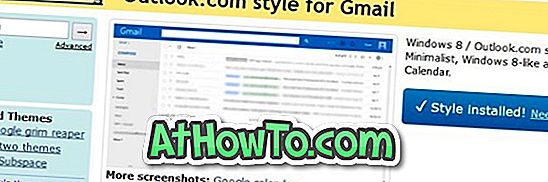
Шаг 4. Откройте Gmail в браузере и измените тему Gmail на Светлый или Мягкий серый. Чтобы изменить тему, нажмите на значок шестеренки, а затем нажмите «Темы».
Шаг 5: чтобы внешний вид Outlook.com, вам необходимо отключить вкладки в вашем почтовом ящике. Для этого следуйте инструкциям в нашей инструкции по отключению вкладок в руководстве по Gmail.
Теперь вы должны получить внешний вид Outlook.com в Gmail, как показано на рисунке выше.
Шаг 6. Если тема Outlook.com не отображается, нажмите кнопку «Стильная», отмените выбор стиля Outlook.com для Gmail, а затем выберите тот же, чтобы применить его снова.
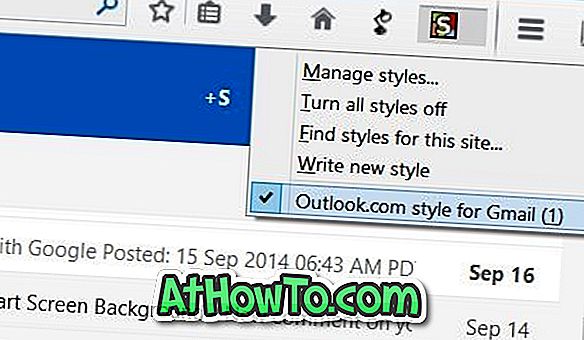
Хорошо, что вы можете персонализировать тему по своему вкусу, если знаете, как редактировать тему. Чтобы отредактировать загруженную тему, нажмите кнопку «Стильная», нажмите «Управление стилями», а затем нажмите кнопку «Изменить».













